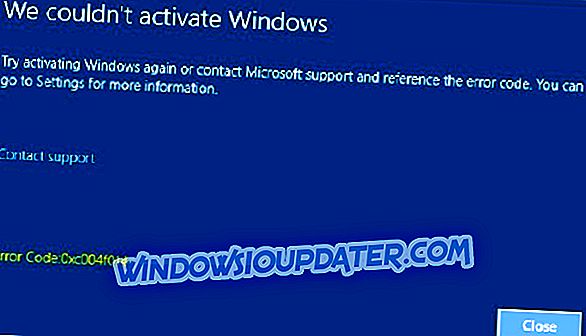5 soluciones rápidas para reparar errores mmc.exe
- Ejecutar una exploración del Comprobador de archivos de sistema
- Ejecutar un escaneo CHKDSK
- Arranque limpio de Windows 10
- Deshacer Windows 10 con Restaurar sistema
- Restablecer Windows 10
Mmc.exe es el proceso de Microsoft Management Console (MMC) que maneja las utilidades de complemento de Windows, como el Administrador de dispositivos, la Administración de discos, el Visor de eventos y el Editor de políticas de grupo. El error mmc.exe es un bloqueo de complemento que generalmente arroja un mensaje de error que indica que Microsoft Management Console ha dejado de funcionar .
En consecuencia, los usuarios no pueden abrir las utilidades de complemento de MMC cuando aparece ese mensaje de error. Aquí hay algunas correcciones que podrían corregir el error mmc.exe en Windows 10.
Echa un vistazo a estas soluciones para el error mmc.exe
1. Ejecutar una exploración del Comprobador de archivos de sistema
El error mmc.exe se debe a menudo a archivos del sistema dañados. Por lo tanto, una exploración del Comprobador de archivos de sistema, que repara los archivos del sistema, se encuentra entre las mejores resoluciones para el archivo mmc.exe. Los usuarios pueden ejecutar una exploración SFC con la solicitud de comando de la siguiente manera.
- Haga clic en el botón de la barra de tareas de Cortana para abrir el cuadro de búsqueda.
- Ingrese 'Símbolo del sistema' en el cuadro de búsqueda.
- Haga clic con el botón derecho en Símbolo del sistema y seleccione Ejecutar como administrador para abrir la ventana del sistema.
- Primero, ingrese 'DISM.exe / Online / Cleanup-image / Restorehealth' y presione Enter. Ese comando podría reparar un archivo de imagen de Windows dañado.
- Luego ingrese 'sfc / scannow' en el símbolo del sistema y presione la tecla Retorno.

- El símbolo del sistema podría indicar que “ Protección de recursos de Windows encontró archivos dañados y los reparó con éxito. ”Reinicie Windows si el SFC arregla archivos.
2. Ejecutar un escaneo CHKDSK
CHKDSK es la utilidad Check Disk que puede reparar errores del sistema de archivos. Así que esta es otra utilidad que podría ser útil para corregir el error mmc.exe. Los usuarios pueden iniciar una exploración CHKDSK a través del símbolo del sistema de la siguiente manera.
- Abra el menú Win + X presionando la tecla de Windows + X tecla de acceso rápido.
- Luego, seleccione Símbolo del sistema (Admin) para abrir la ventana de solicitud.
- Ingrese 'chkdsk C: / r' en el símbolo del sistema y presione la tecla Retorno.

- Cierre el símbolo del sistema cuando finalice el análisis y reinicie el escritorio o la computadora portátil.
3. Limpie el arranque de Windows 10
El software de terceros en conflicto puede hacer que los complementos de MMC se bloqueen. Por lo tanto, un inicio limpio sin ningún software o servicio de inicio de terceros podría corregir el error mmc.exe. Así es como los usuarios pueden limpiar el arranque de Windows 10.
- Abra el accesorio Ejecutar con su tecla de Windows + R tecla de acceso directo.
- Ingrese 'msconfig' en el cuadro de texto Abrir de Ejecutar y haga clic en Aceptar para abrir la ventana Configuración del sistema que se muestra directamente a continuación.

- Seleccione el botón de opción de inicio selectivo en la pestaña General.
- Desactive la casilla de verificación Cargar elementos de inicio .
- Seleccione la opción Cargar servicios del sistema y Usar las opciones de configuración de arranque originales .
- Haga clic en la pestaña Servicios que se muestra en la instantánea directamente a continuación.

- Haga clic en Ocultar todos los servicios de Microsoft para excluir esos servicios.
- Luego presione el botón Desactivar todo para anular la selección de todos los servicios de terceros.
- Pulse el botón Aplicar .
- Haga clic en Aceptar para cerrar la ventana.
- Seleccione la opción Reiniciar para reiniciar Windows. Si el inicio limpio corrige el error mmc.exe, deberá averiguar qué software o servicio de terceros es responsable de ello.
4. Retroceder Windows 10 con Restaurar sistema
La utilidad Restaurar sistema es una solución potencial para el error mmc.exe, ya que deshace los cambios en los archivos del sistema cuando hace retroceder el sistema operativo. Además, Restaurar sistema también puede desinstalar un programa de terceros que está en conflicto con las utilidades de MMC. Sin embargo, solo solucionará la Microsoft Management Console, si los usuarios pueden seleccionar restaurar Windows a las fechas en que el mensaje de error mmc.exe no apareció en sus computadoras de escritorio o portátiles. Así es como los usuarios pueden retroceder Windows 10.
- Abra el accesorio Run.
- Ingrese 'rstrui' en Ejecutar, y presione el botón OK .
- La ventana Restaurar sistema que se abre puede incluir una opción de restauración Elegir una diferente . Si es así, selecciona esa opción y haz clic en Siguiente .

- Haga clic en la casilla de verificación Mostrar más puntos de restauración para expandir completamente la lista de puntos de restauración.
- A continuación, elija un punto de restauración. El punto de restauración más temprano es el más probable para corregir el error mmc.exe.
- Presiona el botón Siguiente .
- Luego seleccione la opción Finalizar para confirmar el punto de restauración.
5. Restablecer Windows 10
Windows 10 incluye una opción de restablecimiento que restaura el sistema operativo a su configuración predeterminada al reinstalar Windows. Esa es una opción de solución de problemas práctica para varios errores del sistema. Por lo tanto, la opción de reinicio podría arreglar el MMC, pero recuerde que también elimina aplicaciones. Así es como los usuarios pueden restablecer Windows 10.
- Abre la aplicación Cortana.
- Ingrese la palabra clave 'reiniciar' para buscar Reiniciar esta PC.
- Seleccione Restablecer esta PC para abrir la ventana en la foto directamente debajo.

- Presione el botón Comenzar debajo de Restablecer este subtítulo de PC.
- Seleccione la opción Guardar mis archivos .

- Presione el botón Restablecer cuando se le solicite.
Una o más de las resoluciones anteriores probablemente solucionará el error mmc.exe en Windows 10. Con el error mmc.exe solucionado, los usuarios pueden abrir las utilidades de complemento de MMC una vez más.
Artículos relacionados a revisar:
- Cómo arreglar archivos MSC que no se están abriendo
- 7 formas de solucionar los problemas de alta CPU de CtHelper.exe en Windows 10
- Cómo reparar los errores de la aplicación GWXUX.exe en Windows 10